Chọn kích thước biểu tượng cho thanh tác vụ
Có thể tùy chỉnh kích thước của các biểu tượng trên thanh tác vụ. Bạn có thể muốn các biểu tượng lớn nếu bạn khó nhìn rõ chúng. Hoặc, nếu bạn có nhiều biểu tượng trên thanh tác vụ, bạn có thể muốn có những biểu tượng nhỏ để tất cả chúng vừa vặn. Trong cả hai trường hợp, bạn có thể dễ dàng thay đổi kích thước biểu tượng bằng cách nhấp chuột phải vào không gian mở trên thanh tác vụ và chọn tùy chọn Thuộc tính từ menu Ngữ cảnh kết quả. Sau đó, Windows sẽ hiển thị hộp thoại Taskbar and Start Menu Properties. (Trong Windows 8, nó là hộp thoại Taskbar và Navigation Properties.) (Xem Hình 1.)
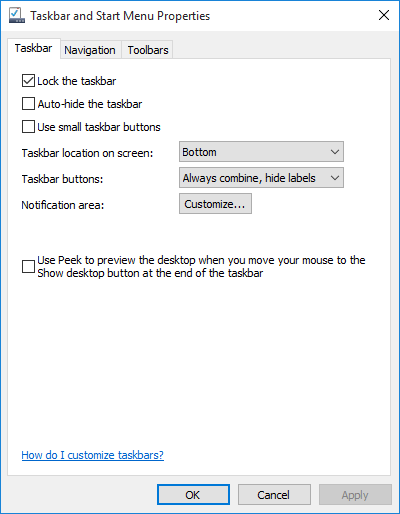
Hình 1. Thay đổi kích thước biểu tượng của bạn trên thanh tác vụ.
Tùy thuộc vào phiên bản Windows của mình, bạn có thể thấy hộp kiểm có tên Sử dụng biểu tượng nhỏ hoặc hộp kiểm có tên Sử dụng nút trên thanh tác vụ nhỏ. Bất kể từ ngữ, việc chọn tùy chọn này sẽ giảm đáng kể kích thước của các biểu tượng trên thanh tác vụ. Thay đổi này xảy ra ngay sau khi bạn nhấp vào OK hoặc Áp dụng. Tương tự, nếu đã có dấu kiểm trong hộp kiểm đó, việc nhấp vào nó để bỏ dấu kiểm sẽ khiến các biểu tượng nhỏ của bạn được phóng to.
Các bước để thay đổi kích thước của các biểu tượng trên thanh tác vụ hơi khác trong Windows 10. Hãy làm theo các bước sau:
-
Nhập “Cài đặt Thanh tác vụ” (không có dấu ngoặc kép) vào hộp Tìm kiếm ở bên trái của Thanh tác vụ và nhấn Enter. Windows hiển thị phần Thanh tác vụ của hộp thoại Cài đặt. (Xem Hình 2.)
-
Nhấp vào liên kết Sử dụng Nút Bật hoặc Tắt trên Thanh tác vụ Nhỏ. Kích thước của các biểu tượng trên thanh Taskbar thay đổi ngay lập tức.
-
Đóng hộp thoại Cài đặt.
Mẹo này (3584) áp dụng cho Windows 7, 8 và 10.